
Горячие клавиши являются эффективным средством для значительного сокращения времени работы в различных приложениях, включая браузер Opera. В данной статье будет представлено, какие комбинации клавиш могут улучшить производительность использования этого веб-обозревателя на операционной системе Windows.
Подсказки по горячим клавишам
При нажатии на значок с фирменным лого в верхней части окна браузера Opera, появится меню, где некоторые команды сопровождаются сочетаниями клавиш для удобного выполнения.
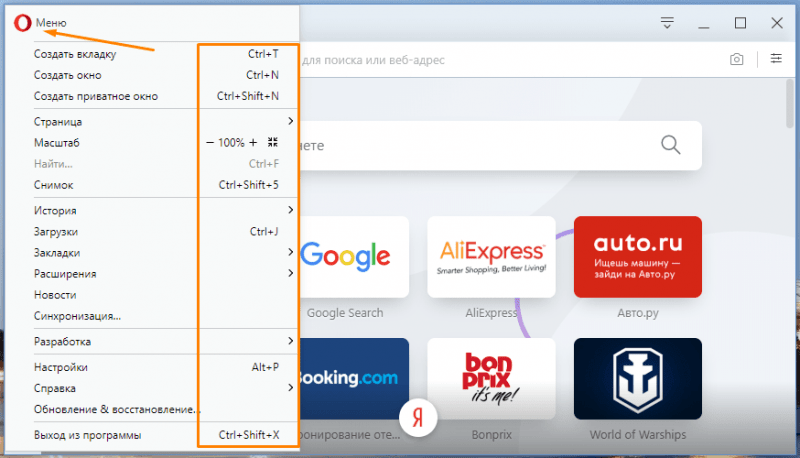
Советы по использованию горячих клавиш в интерфейсе браузера Opera.
Работа с вкладками и окнами
В разделе меню под названием «Первая секция» представлены сочетания клавиш, предназначенные для манипуляции вкладками и оконными элементами.
Существуют иные сочетания клавиш, предназначенные для управления окнами и вкладками.
- Ctrl + W — закрывает текущую вкладку;
- Ctrl + Shift + T — открывает последнюю закрытую вкладку. Этим сочетанием удобно пользоваться, чтобы вернуть на экран случайно закрытую вкладку. Если нажать комбинацию еще раз, восстановится предпоследняя вкладка и т.д. (см. также: восстанавливаем закрытую вкладку в браузере Opera);
- Ctrl + M – открывает меню вкладок;
- Alt + F4 — закрывает активное окно браузера;
- Windows + M — сворачивает окно на панель задач;
- Ctrl + Tab — циклическое переключение между всеми открытыми вкладками в браузере Opera;
- Alt + Tab — циклическое переключение между всеми открытыми окнами не только браузера Opera, а всех запущенных приложений;
- Alt + ← — переход на предыдущую страницу, открытую на этой вкладке;
- Alt + → — переход на следующую открытую на данной вкладке страницу в случае, если вы возвращались назад;
- Alt + Home — переход на главную страницу браузера;
- Esc — прекращение загрузки страницы, если она грузится слишком долго или загрузилась с ошибкой;
- F5 — перезагрузка страницы, если она загрузилась с ошибками или не полностью;
- Ctrl + F5 — позволяет перезагрузить страницу без учета данных, сохраненных в кэше. Помогает, если страница изменилась, а при нажатии F5 загружается сохраненная версия без изменений.
Действия на текущей странице
В пункте меню браузера Opera, обозначенном как второй, находится подменю с названием «Страница», в котором предоставляются подсказки относительно использования горячих клавиш.
- F11 — клавиша включает, а при повторном нажатии отключает, полноэкранный режим просмотра веб-страниц. В этом режиме все панели и ярлыки вкладок скрыты, чтобы освободить больше места для отображения содержимого веб-страницы;
- Ctrl + P — открывает окно предварительного просмотра и печати текущей веб-страницы на принтере;
- Ctrl + S — сохраняет страницу на диске вашего компьютера в указанную папку.
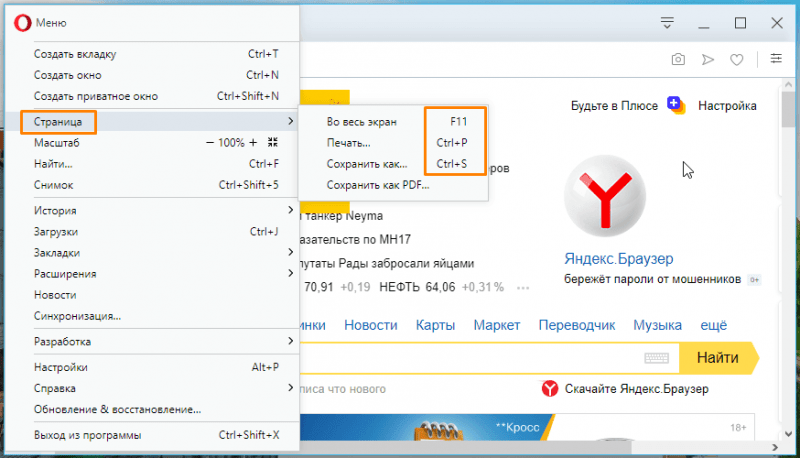
Быстрые команды в подразделе «Лист»
В подменю «Страница» в секции команд меню браузера Opera, рядом с пунктом «Снимок», отображается подсказка по использованию горячих клавиш: Ctrl + Shift + 5. Применение данной комбинации клавиш позволяет выполнить захват изображения с экрана, будь то весь экран браузера или конкретная выделенная область.
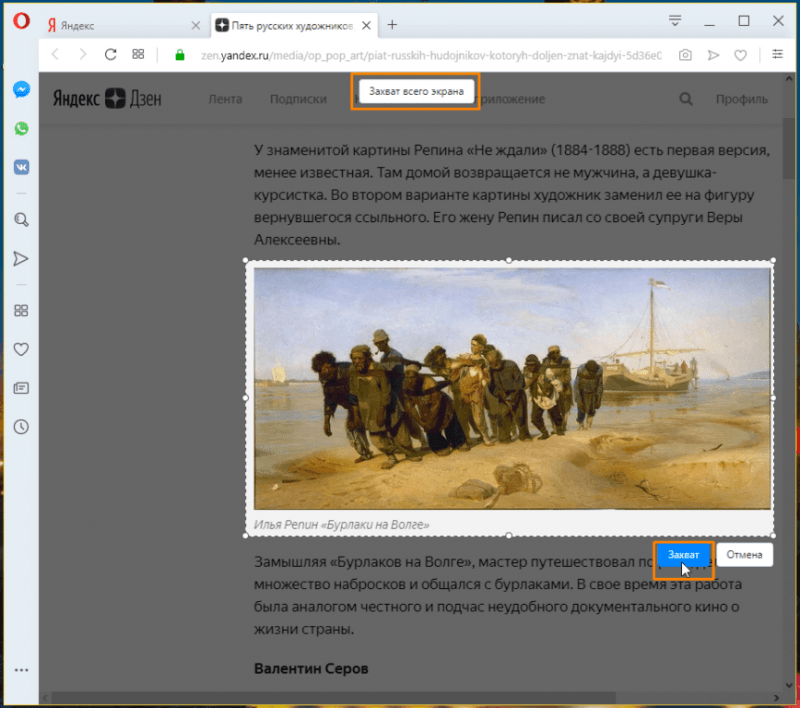
Создаем скриншот экрана веб-браузера.
После активации кнопки «Захват» откроется окно редактирования изображения, где пользователь может выполнять различные манипуляции: использовать кнопки в верхней части панели для рисования стрелок; применить размытие к определенным частям текста, например, для сокрытия конфиденциальной информации; обвести интересующий сегмент карандашом, предварительно выбрав подходящий цвет. Завершив редактирование, следует нажать кнопку «Сохранить изображение» и указать местоположение файла или выбрать «Копировать и закрыть» для помещения скриншота в буфер обмена.
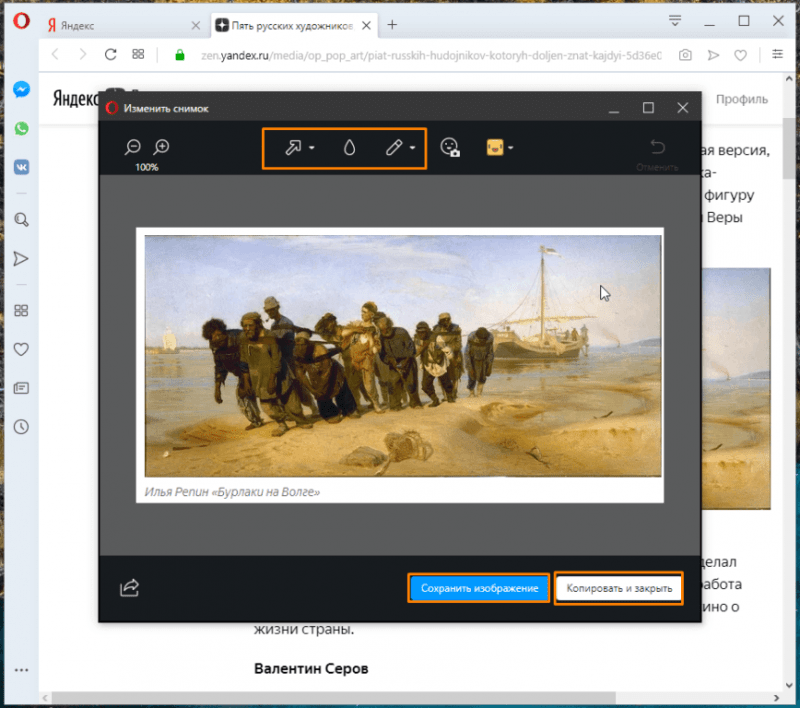
Отредактированный скриншот сохраняется после внесения изменений.
Настройка масштаба и навигация по странице
В меню браузера Opera, рядом с пунктом «Масштаб», представлены значки, облегчающие быстрое изменение размера экрана. Однако для настройки масштаба просмотра с целью улучшения удобочитаемости текста можно также воспользоваться определенными комбинациями клавиш.
- Ctrl + + — увеличение масштаба (шрифта и других элементов) страницы;
- Ctrl + — — уменьшение масштаба;
- Ctrl + 0 — установка 100% стандартного масштаба;
- Пробел — листание вниз на один экран (можно также воспользоваться клавишей Page Down );
- Shift + Пробел — листание вверх на один экран (можно использовать клавишу Page Up );
- Home — переход к началу страницы;
- End — переход в самый конец страницы;
- Клавиши управления курсором — с помощью клавиш со стрелками вы можете листать веб-страницы как вертикально, так и горизонтально. Для быстрого листания клавиши следует удерживать.
Поиск на странице
Команда Ctrl + F в браузере активирует поле поиска в верхнем левом углу окна, где можно ввести интересующее слово и увидеть его количество вхождений на странице. Для перехода к следующему вхождению, отмеченному желтым цветом, используйте сочетание клавиш Ctrl + G, а для возвращения к предыдущему — Ctrl + Shift + G. Также доступны стрелочные кнопки на панели поиска для удобства навигации.
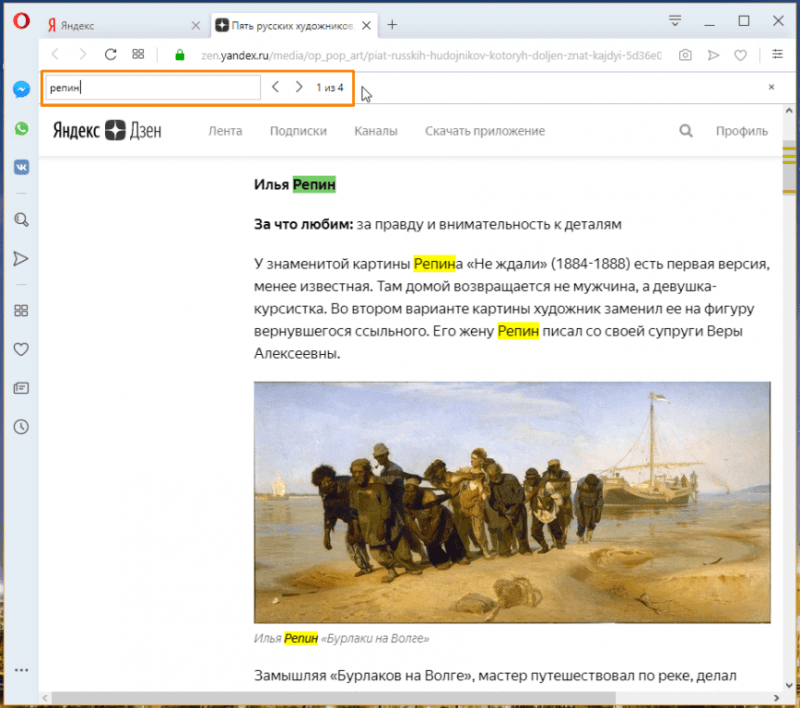
Выполнение поиска содержимого на текущей веб-странице.
Работа с текстом
- Ctrl + A — выделяет весь текст на странице;
- Ctrl + L — выделяет адрес в адресной строке;
- Ctrl + C — копирует выделенный текст в буфер обмена;
- Ctrl + X — вырезает выделенный текст в буфер обмена;
- Ctrl + V — вставляет текст из буфера обмена;
- Ctrl + Z — отмена последнего действия;
- Ctrl + Shift + Z — повтор последнего действия.
История просмотра страниц и загрузки
- Ctrl + H — открывает вкладку со списком посещенных ранее страниц;
- Ctrl + Shift + Del — открывает окно для очистки истории посещения, кэш-памяти и других данных сайтов.
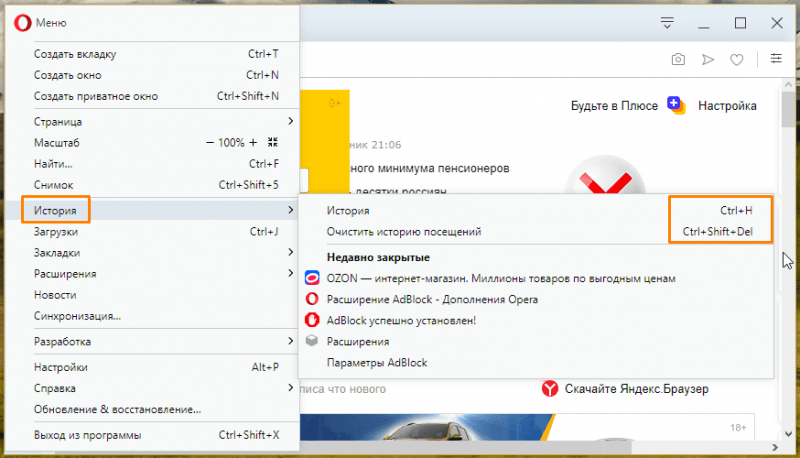
Быстрые команды в подразделе «Архив».
В данном разделе меню находится подсказка о горячих клавишах Ctrl + J, расположенная рядом с пунктом «Загрузки». Использование этой комбинации позволяет открыть список файлов, которые были загружены. Благодаря этому вы легко можете отыскать загруженные файлы, даже если забыли их местоположение.
Работа с закладками
В подразделе «Закладки» представлены подсказки относительно использования горячих клавиш.
- Ctrl + D — позволяет сохранить текущую веб-страницу в закладках;
- Ctrl + Shift + B — отображает вкладку «Закладки» для просмотра или сортировки закладок, созданных ранее.
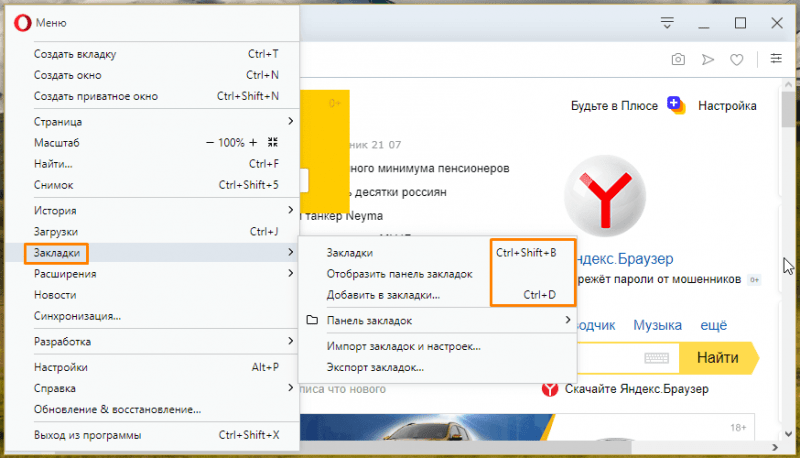
Быстрые команды в подразделе «Закладки»
Расширения
В подразделе «Расширения» доступны подсказки для быстрого доступа к функциям с помощью горячих клавиш.
- Ctrl + Shift + E — открывает список всех установленных в браузере расширений для их настройки, включения, отключения или удаления;
- Ctrl + Shift + S — отображает панель расширений.
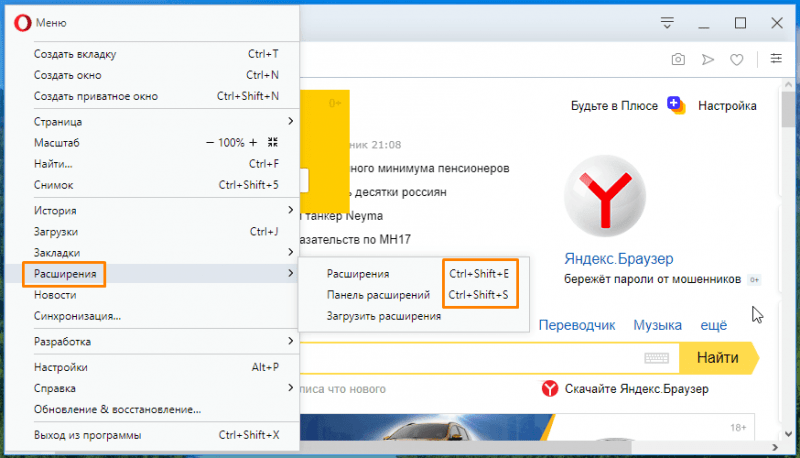
Быстрые команды в подразделе «Дополнения».
Справка и настройки
- Попасть в настройки браузера Opera позволяет комбинация клавиш Alt + P .
- Для получения справки по работе с программой, включая информацию обо всех горячих клавишах, нажмите F1 .
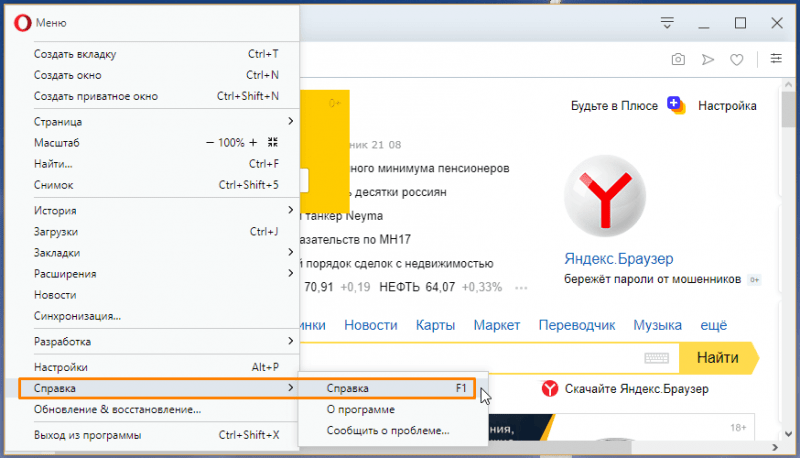
Кнопка быстрого доступа к справочной информации — это клавиша F1.
Выход из программы
Для завершения работы в браузере Opera можно воспользоваться комбинацией клавиш Ctrl + Shift + X. Применение данной комбинации приводит к закрытию всех активных окон браузера.
Настройка горячих клавиш
В настройках браузера Opera доступно просмотреть и настроить все сочетания клавиш. Для этого следует нажать комбинацию Alt + P для открытия меню настроек, затем перейти в раздел «Дополнительно», подраздел «Браузер» и в категории «Клавиши и жесты» выбрать опцию «Настроить сочетания клавиш».
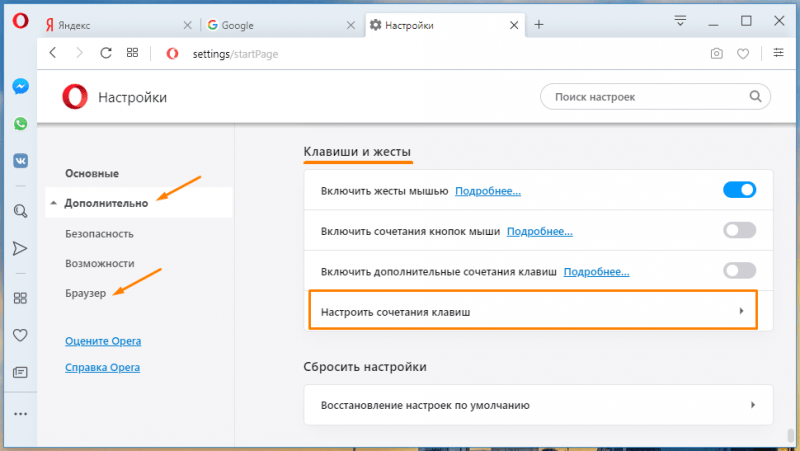
Ищем параметры управления «Клавиши и жесты» в подразделе «Браузер».
Для присвоения собственной комбинации клавиш, нажимаем кнопку «Введите сочетание клавиш», расположенную рядом с выбранным действием, и затем нажимаем желаемые клавиши.
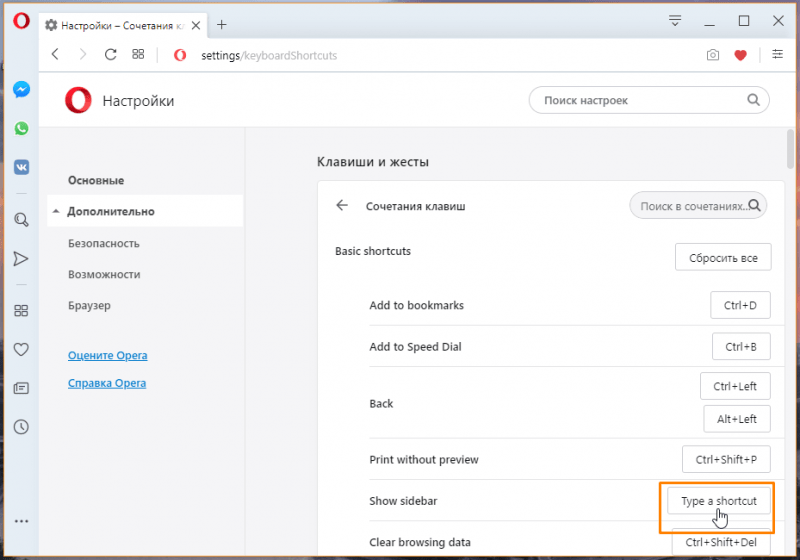
Настройка сочетаний клавиш быстрого доступа
Попытайтесь зафиксировать в памяти хотя бы некоторые из предложенных сочетаний клавиш, и вы увидите, насколько значительно облегчится ваша работа в браузере Opera, а также насколько ускорится выполнение стандартных операций.








